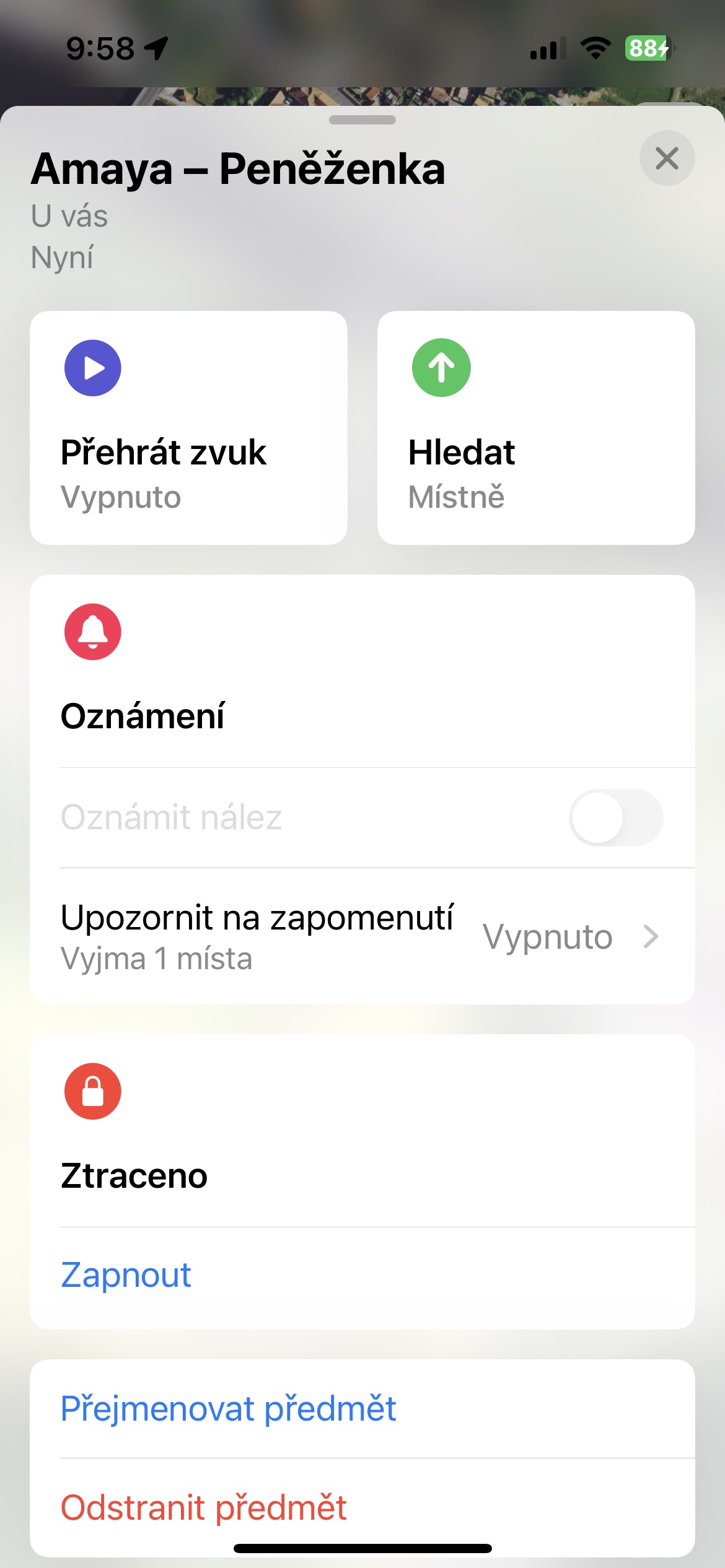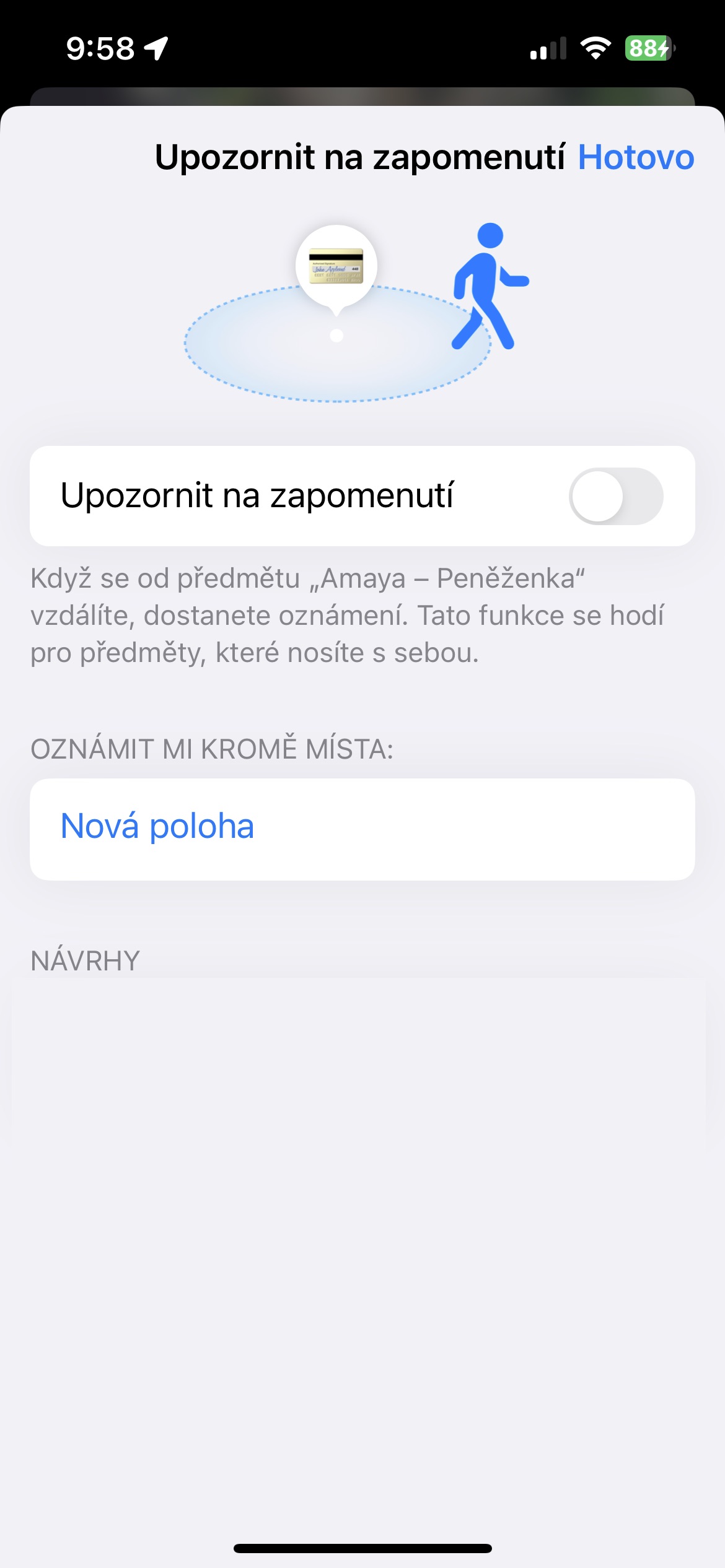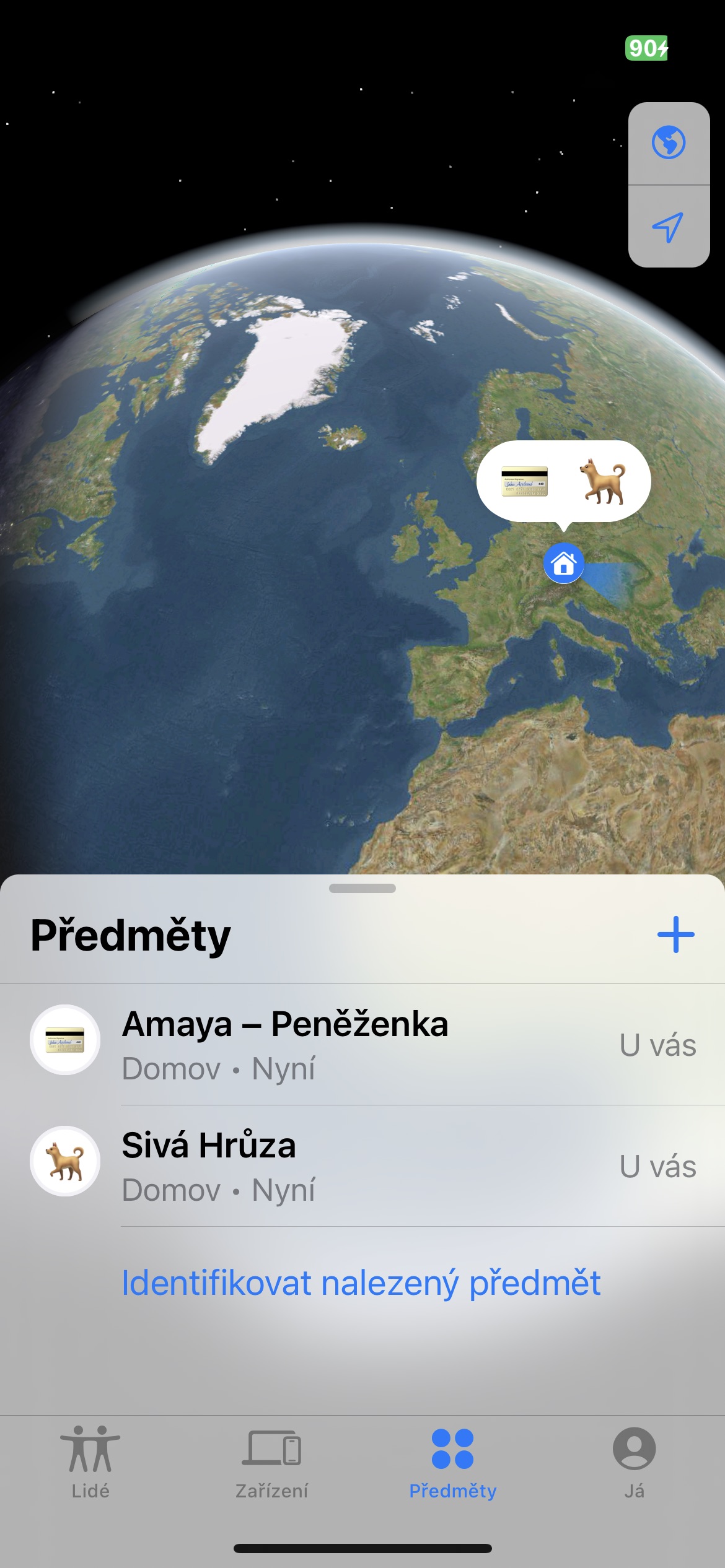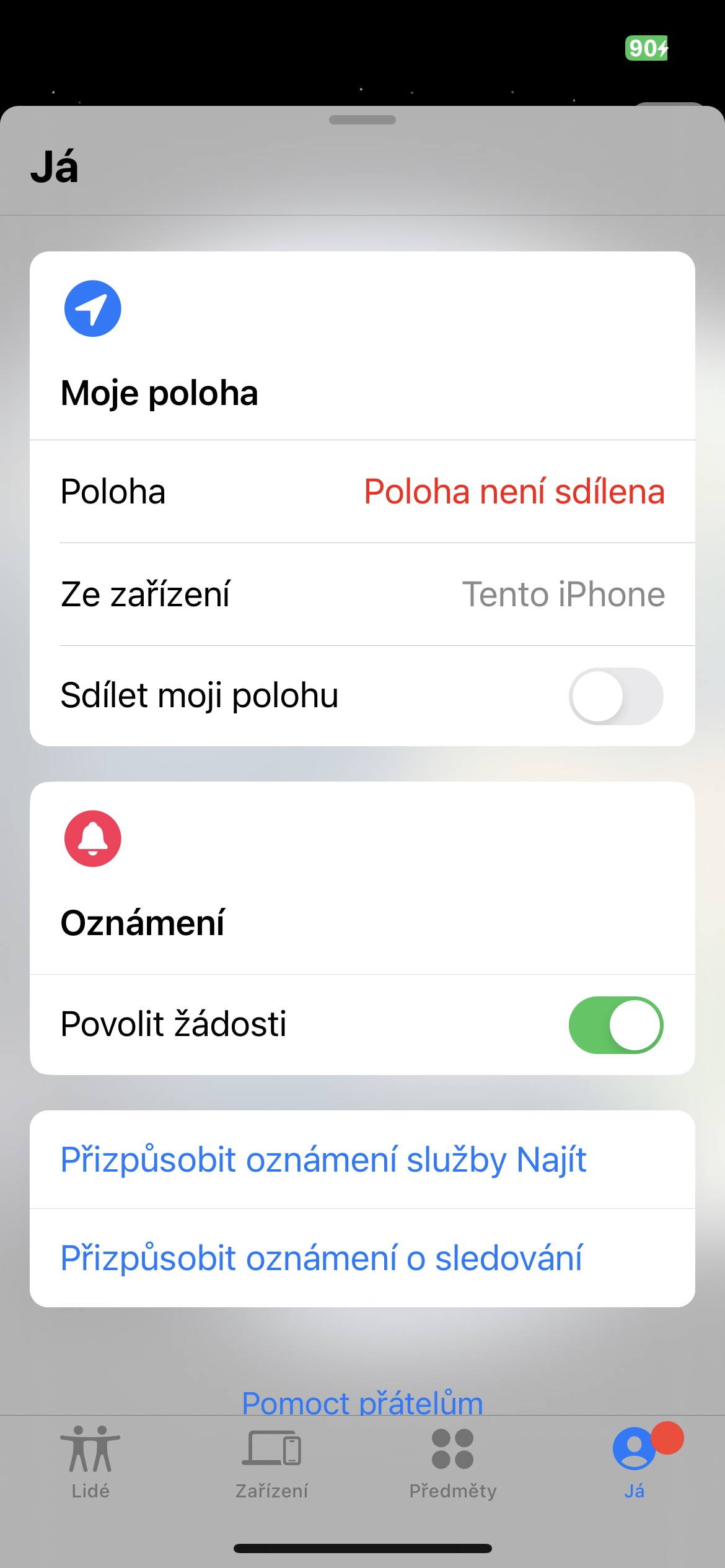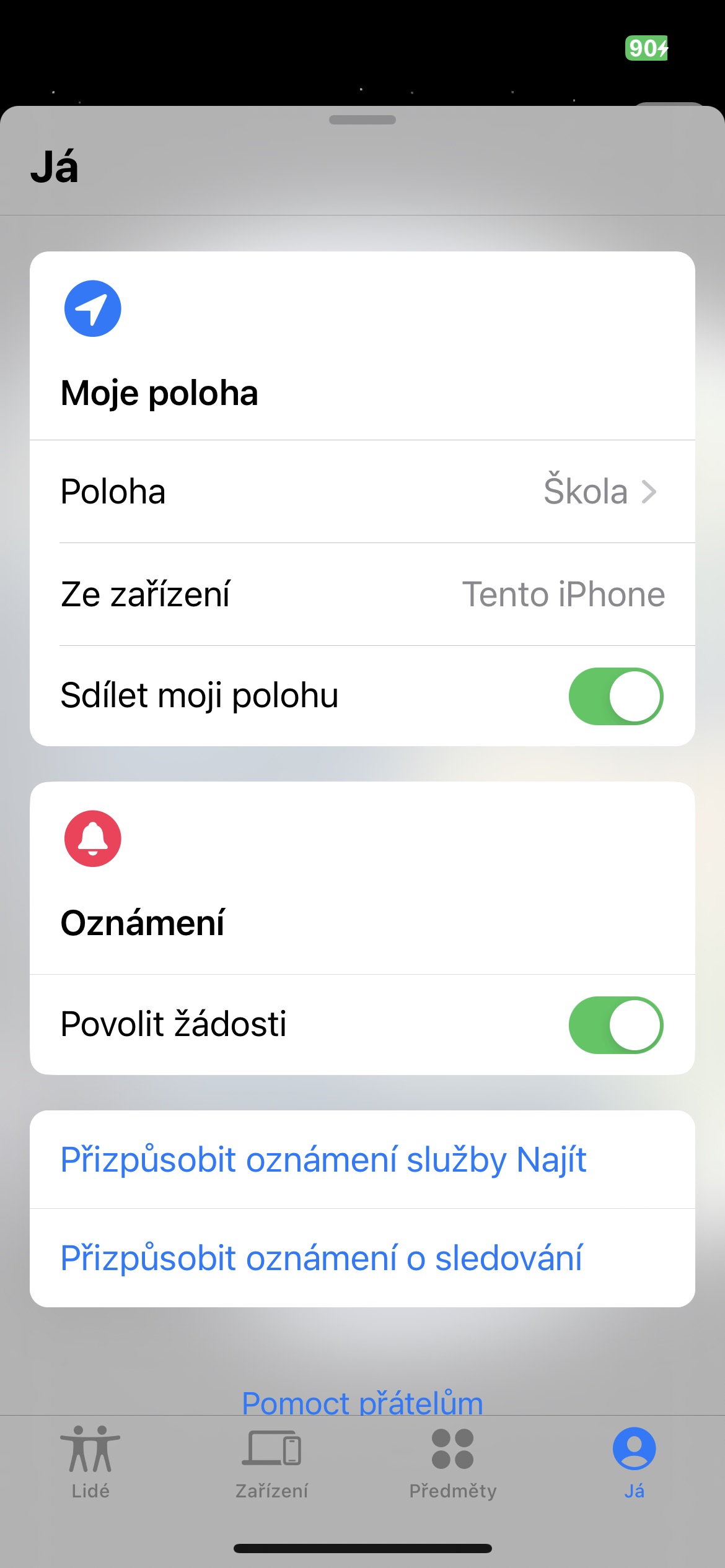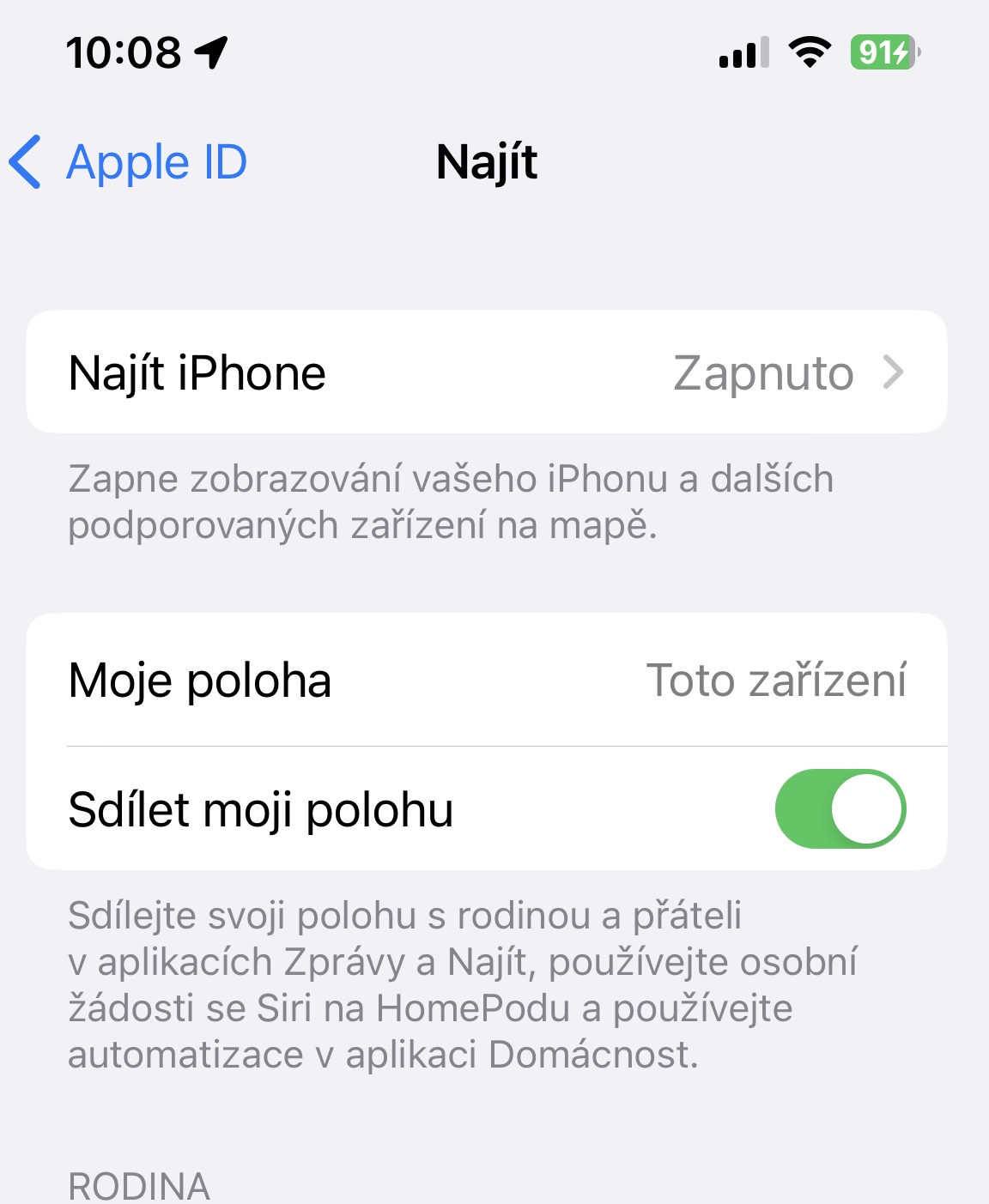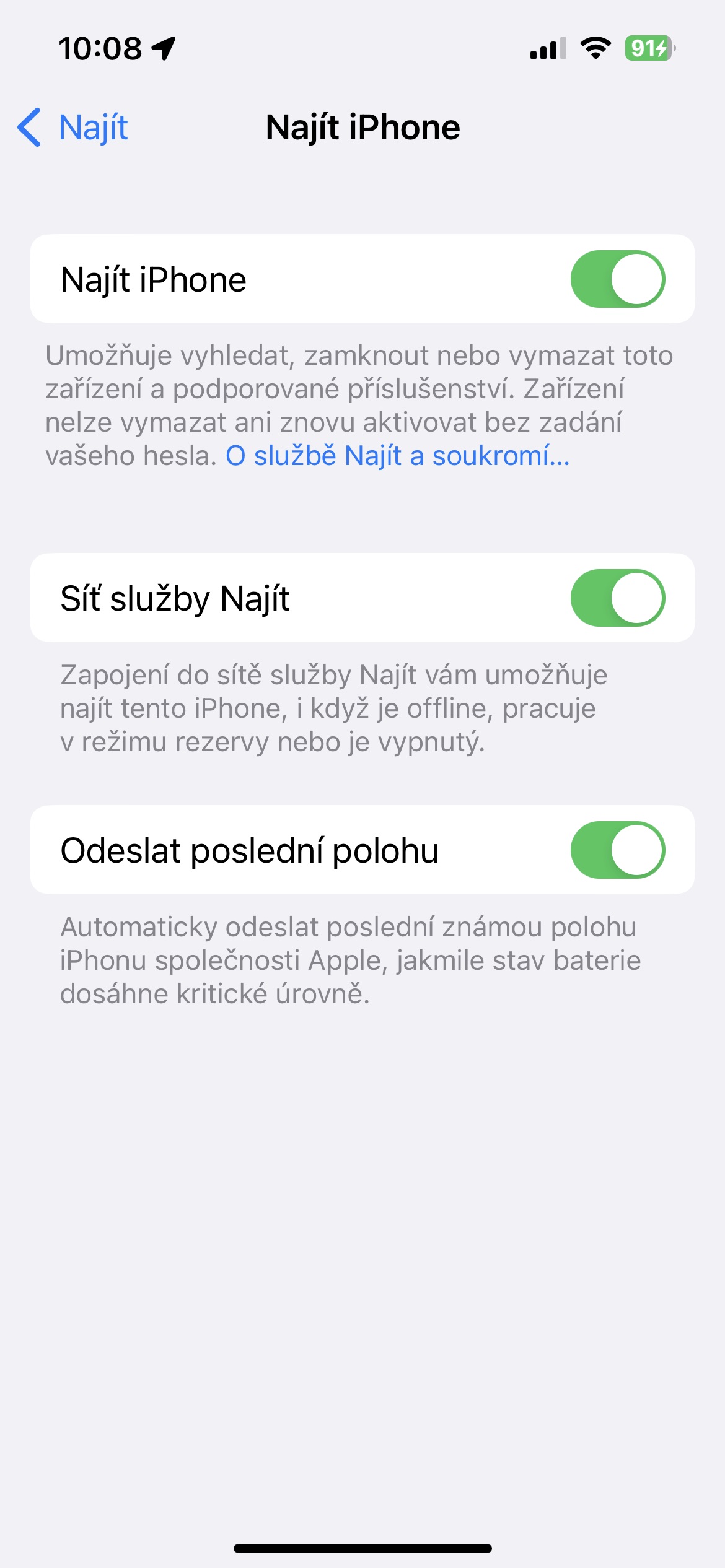ຄົ້ນຫາຈາກທຸກບ່ອນ
ທ່ານບໍ່ສະເຫມີຕ້ອງອີງໃສ່ app ຕົວຂອງມັນເອງເພື່ອຊອກຫາອຸປະກອນທີ່ສູນເສຍຂອງທ່ານ. ນອກນັ້ນທ່ານຍັງສາມາດນໍາໃຊ້ຫນ້າທີ່ຂອງຕົນຢ່າງມີປະສິດທິພາບໃນການໂຕ້ຕອບຂອງຕົວທ່ອງເວັບ. ພຽງແຕ່ໃສ່ທີ່ຢູ່ icloud.com/find, ທ່ານເຂົ້າສູ່ລະບົບຂອງທ່ານ ID ບັນຊີ Apple, ແລະທ່ານສາມາດໄປເຮັດວຽກ.
ມັນອາດຈະເປັນ ສົນໃຈເຈົ້າ

ສົ່ງທີ່ຕັ້ງສຸດທ້າຍຂອງ iPhone
ການສູນເສຍ iPhone ຂອງທ່ານແມ່ນບໍ່ເປັນສຸກ. ຢ່າງໃດກໍ່ຕາມ, ມັນສາມາດຊອກຫາລາວໄດ້ງ່າຍກວ່າຖ້າທ່ານເປີດໃຊ້ທາງເລືອກທີ່ຈະສົ່ງສະຖານທີ່ສຸດທ້າຍຂອງລາວໃນ iPhone ເມື່ອແບດເຕີຣີຂອງລາວເລີ່ມຫມົດ. ດໍາເນີນການຄໍາຮ້ອງສະຫມັກ ການຕັ້ງຄ່າ -> ກະດານທີ່ມີຊື່ຂອງທ່ານ -> ຊອກຫາ -> ຊອກຫາ iPhone, ແລະກະຕຸ້ນລາຍການ ສົ່ງສະຖານທີ່ສຸດທ້າຍ.
ແຈ້ງການລືມ
ຜ່ານແອັບຊອກຫາ, ທ່ານຍັງສາມາດໄດ້ຮັບການແຈ້ງເຕືອນວ່າທ່ານໄດ້ປະໄວ້ໜຶ່ງໃນອຸປະກອນຂອງທ່ານໃນສະຖານທີ່ທີ່ທ່ານໄປ. ເພື່ອຕັ້ງການແຈ້ງເຕືອນເຫຼົ່ານີ້, ເປີດໃຊ້ແອັບ ຊອກຫາ, ໃຫ້ຄລິກໃສ່ ຫົວຂໍ້ທີ່ເລືອກ ແລະຫຼັງຈາກນັ້ນແຕະໃສ່ໃນແຖບຂອງມັນ ແຈ້ງກ່ຽວກັບການລືມ. ສິ່ງທີ່ທ່ານຕ້ອງເຮັດແມ່ນໃສ່ເງື່ອນໄຂການແຈ້ງເຕືອນທີ່ກ່ຽວຂ້ອງ.
ການແບ່ງປັນສະຖານທີ່
ທ່ານຍັງສາມາດແບ່ງປັນສະຖານທີ່ຂອງທ່ານກັບໝູ່ເພື່ອນ ຫຼືສະມາຊິກໃນຄອບຄົວຜ່ານແອັບ Find ໄດ້ຢ່າງຕໍ່ເນື່ອງ. ເພື່ອເປີດໃຊ້ການແບ່ງປັນສະຖານທີ່ຜ່ານການຊອກຫາ, ເປີດໃຊ້ແອັບ ແລະແຕະທີ່ລຸ່ມສຸດຂອງຈໍສະແດງຜົນ ແລ້ວ. ດຶງບັດຈາກດ້ານລຸ່ມຂອງຈໍສະແດງຜົນເພື່ອເປີດໃຊ້ລາຍການ ແບ່ງປັນສະຖານທີ່ຂອງຂ້ອຍ.
ຄົ້ນຫາອອບໄລນ໌
ສຳລັບ iPhone ລຸ້ນທີ່ເລືອກ, ທ່ານສາມາດຕັ້ງທາງເລືອກເພື່ອຄົ້ນຫາອຸປະກອນທີ່ຢູ່ໃກ້ຄຽງໄດ້ ເຖິງແມ່ນວ່າມັນຈະອອບລາຍຢູ່ກໍຕາມ. ແລ່ນເພື່ອເປີດໃຊ້ຕົວເລືອກນີ້ ການຕັ້ງຄ່າ -> ກະດານທີ່ມີຊື່ຂອງທ່ານ -> ຊອກຫາ -> ຊອກຫາ iPhone, ແລະກະຕຸ້ນລາຍການ ຊອກຫາເຄືອຂ່າຍບໍລິການ.